
Win11 专业版出现 “此电脑” 打不开的情况,可能是系统文件损坏、驱动程序异常或系统设置错误等原因导致的,可尝试以下方法解决:
检查硬件兼容性:确保电脑硬件符合 Windows 11 的最低系统要求,可在微软官方网站查看具体要求,若硬件不满足要求,可能需要升级硬件或更换操作系统。
更新驱动程序:打开 “设备管理器”,
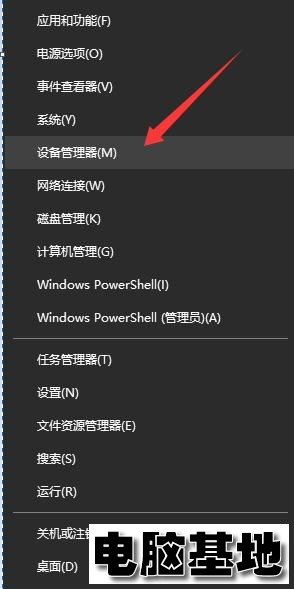
检查是否有设备驱动程序存在感叹号或问号等异常标识,若有,右键点击设备选择 “更新驱动程序”,也可前往设备厂商官网下载最新驱动安装。
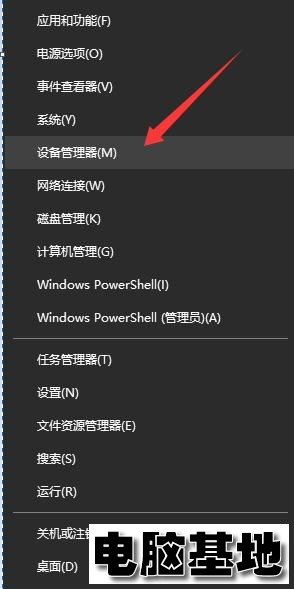
检查是否有设备驱动程序存在感叹号或问号等异常标识,若有,右键点击设备选择 “更新驱动程序”,也可前往设备厂商官网下载最新驱动安装。
修复系统文件:以管理员权限打开命令提示符,输入 “sfc /scannow” 并回车,系统会自动扫描并修复损坏的系统文件,完成后重启电脑查看问题是否解决。
创建快捷方式修复:在桌面空白处右键,选择 “新建 - 快捷方式”,在弹出窗口中输入 “compmgmt.msc”,点击 “下一步”,为快捷方式命名为 “计算机管理” 后点击 “完成”。
打开 “此电脑”,在地址栏输入 “C:\ProgramData\Microsoft\Windows\Start Menu\Programs\Administrative Tools”,将创建的 “计算机管理” 快捷方式移动到该路径下。
右键点击移动后的快捷方式,选择 “属性”,将 “目标” 改为 “% windir%\system32\compmgmt.msc/s”,“起始位置” 改为 “% HOMEDRIVE%% HOMEPATH%”,点击 “确定”。
打开 “此电脑”,在地址栏输入 “C:\ProgramData\Microsoft\Windows\Start Menu\Programs\Administrative Tools”,将创建的 “计算机管理” 快捷方式移动到该路径下。
右键点击移动后的快捷方式,选择 “属性”,将 “目标” 改为 “% windir%\system32\compmgmt.msc/s”,“起始位置” 改为 “% HOMEDRIVE%% HOMEPATH%”,点击 “确定”。
重置系统设置:若怀疑是系统设置问题,可通过 “设置”-“系统”-“恢复”-“重置此电脑” 来重置系统设置,可选择保留个人文件,以清除可能导致问题的设置。
使用系统还原:若问题发生在最近安装新软件或驱动程序后,可打开 “控制面板”,选择 “系统和安全”,再点击 “系统”,在左侧导航栏中选择 “系统保护”,点击 “系统还原” 按钮,按照向导选择一个恢复点,等待系统还原完成。
本文由电脑基地(www.diannaojidi.com)收集整理分享,转载请注明出处!电脑基地官网
郑重声明:本文版权归原作者所有,转载文章仅为传播更多信息之目的,如作者信息标记有误,请第一时间联系我们修改或删除,谢谢!